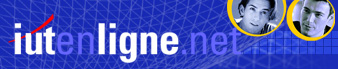Après la saisie du texte "au
kilomètre" (c'est-à-dire sans
mise en forme aucune),
Word peut mettre le document en forme automatiquement.
1. Allez dans Format,
Mise en forme automatique.
2. Indiquer s'il s'agit d'un document
général, d'une lettre ou d'un courrier
électronique.
3. Cliquer sur OK. |
|
4. Word effectue une première
mise en forme.
5. Ensuite, il est possible de
déterminer un style de document, toujours dans
le menu Format, et l'option Style
Automatique.
6. Vous obtenez un apperçu
sur le côté droit de la fenêtre
d'assistance.
7. Cliquer sur Appliquer. |
|